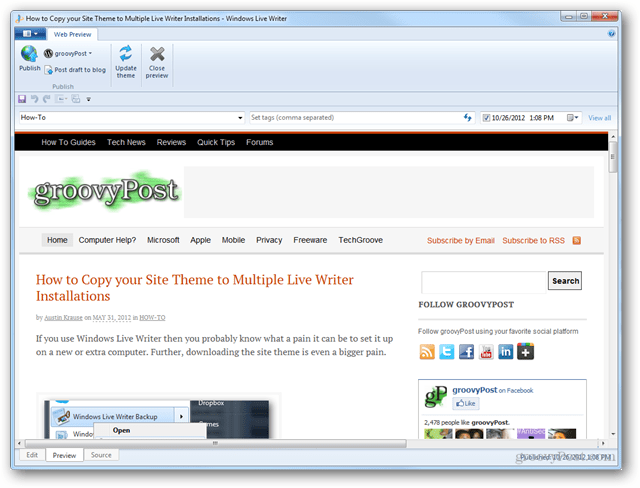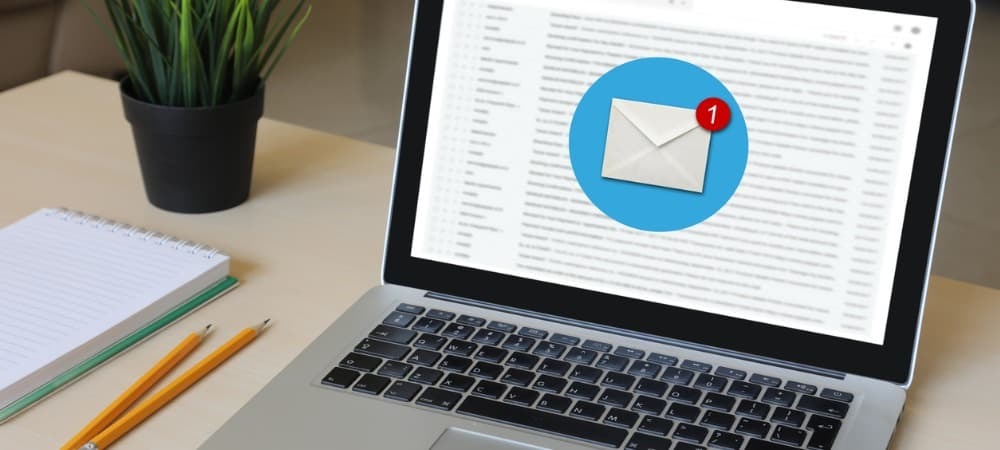Hogyan másolhatja a webhely témáját több élő író telepítésre
Blogolás Nyílt Forráskód Freeware / / March 19, 2020
A Windows Live Writer rendelkezik egy beépített funkcióval a webhely témájának letöltéséhez ideiglenes blogbejegyzés használatával. Ha nem szeretné ezt használni, akkor ez a módszer hasznosnak bizonyulhat, ha a témát már rendelkezik egy másik számítógépen.
Ha a Windows Live Writer programot használja, akkor valószínűleg tudja, hogy milyen fájdalom lehet új vagy extra számítógépen történő beállítás. Ezenkívül a webhely témájának letöltése még nagyobb fájdalom. A weboldal témájának elhárításához az Live Writernek átmenetileg közzé kell tennie egy bejegyzést, majd törölnie kell azt. A probléma az, hogy az ideiglenes bejegyzés nem pontosan ideiglenes a webhely RSS-hírcsatornájában, ezért a legjobb gyakorlat az, ha elkerüljük. De ha már van számítógépe a letöltött témával, akkor azt átmásolhatja egy biztonsági mentési segédprogrammal.
Az induláshoz meg kell tennie letöltés a Windows Live Writer biztonsági másolatáról és telepítse. A program ingyenes és nyílt forráskódú.
Figyelem: Az ezzel a programmal készített biztonsági másolat visszaállítása törli az összes aktuális beállítást és a helyi vázlatokat. Csak azt javaslom, hogy ezt a programot használja a visszaállításhoz, ha megpróbál másolni vagy kijavítani a Live Writer konfigurációját.
A telepítés után futtassa a Windows Live Writer biztonsági másolatát rendszergazdaként. Ezt úgy teheti meg, hogy a jobb egérgombbal kattint a programra, és a helyi menüből kiválasztja a lehetőséget. Vagy csak állítsa be a programot úgy, hogy mindig rendszergazdaként működjön a tulajdonságai menüből.
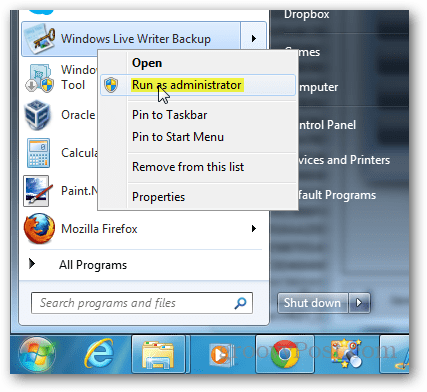
Három beállítási kategória van a biztonsági mentéshez, de az alapértelmezettnek elég jól működnie kell. Kattintson a Biztonsági másolat elemre, és a Windows Live Writer beállításai elkezdenek menteni.
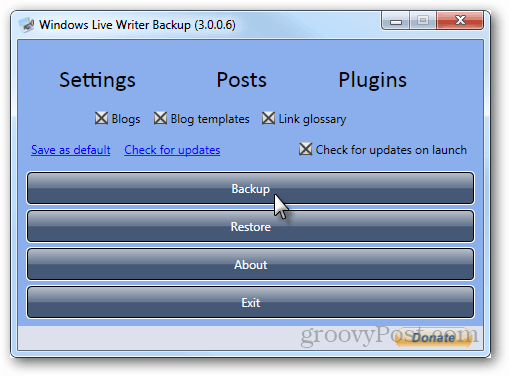
A biztonsági másolat készítésének folyamata 1-2 percig tarthat, attól függően, hogy melyik opcióról készül biztonsági mentés. A legújabb hozzászólások és vázlatok jelentős időt és fájlméretet adnak a biztonsági mentés létrehozásához.
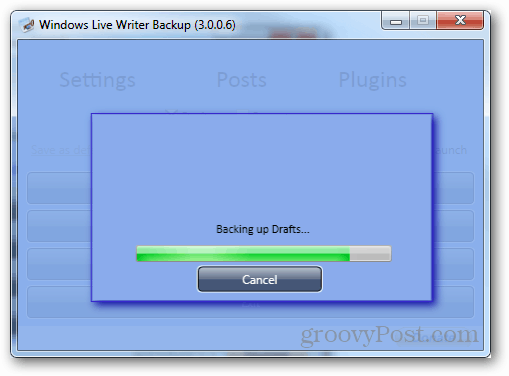
Most már csak át kell helyeznie a biztonsági mentési fájlt arra a számítógépre, ahová áttelepíteni a Live Writer beállításait. Telepítse a biztonsági mentési segédprogramot a célszámítógépre is.
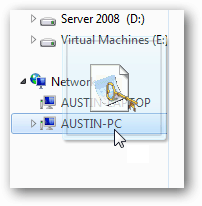
Most a másodlagos számítógépen csak állítsa vissza az átvitt biztonsági másolat fájlt. Mielőtt ezt megtenné, győződjön meg arról, hogy a Windows Live Writer bezárva van, különben nem fog megfelelően működni.

A biztonsági másolat fájl egy .wlwbackup kiterjesztés, tehát ennek nem szabad nehéznek lennie.
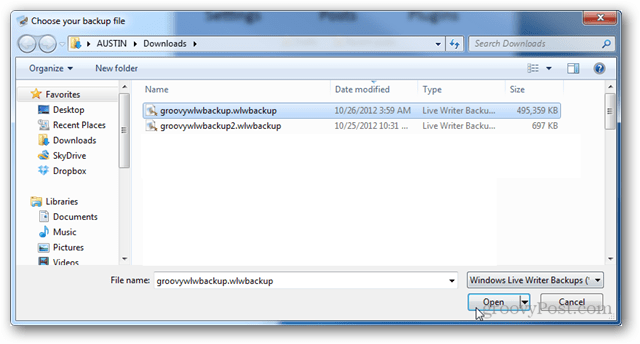
Az áthelyezés után a Live Writer telepítése lesz annak a telepítésnek a másolata, amelynek a biztonsági másolatát készítette. Bármely témája vagy egyéni beállítása meg fog jelenni, és minden más elem, amelyet Ön is ment.